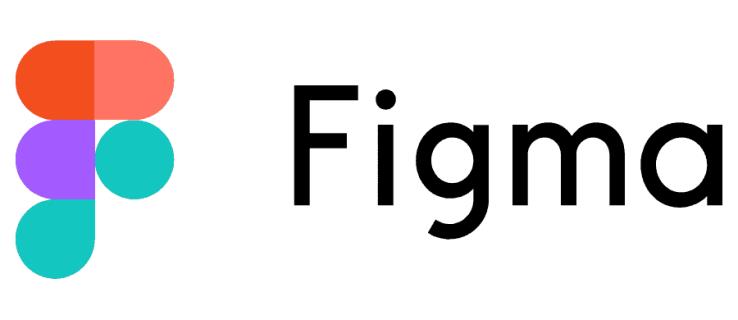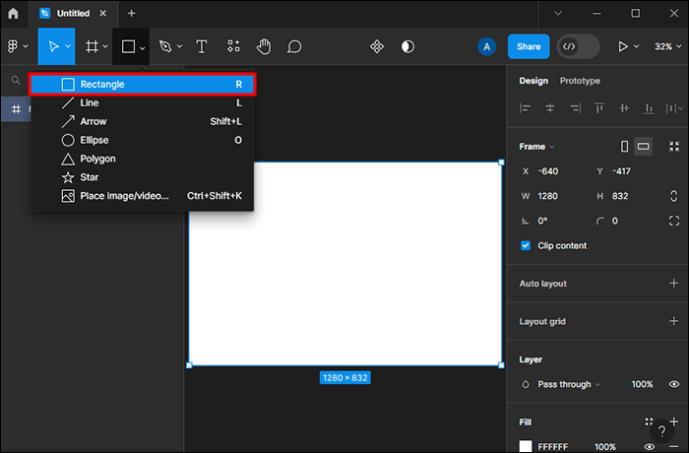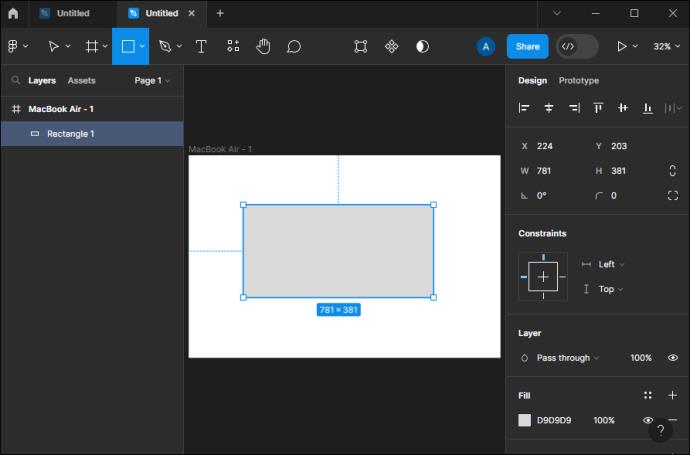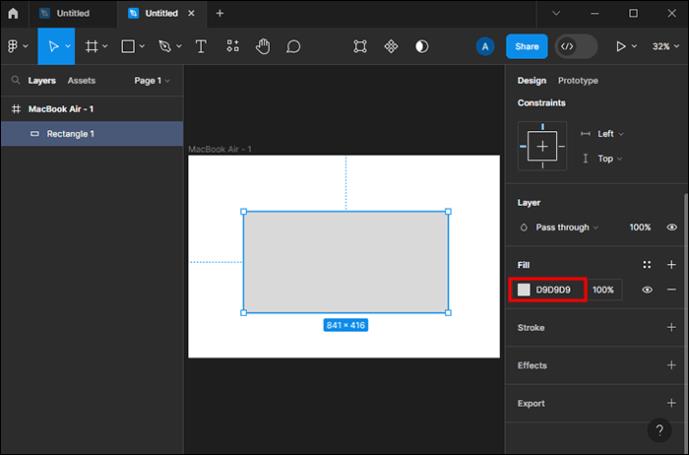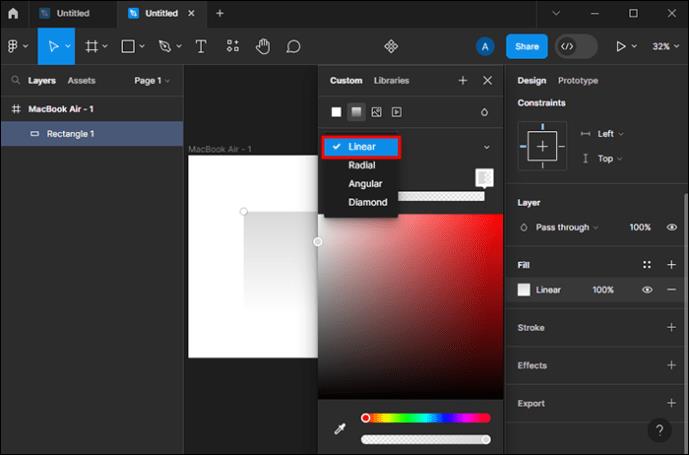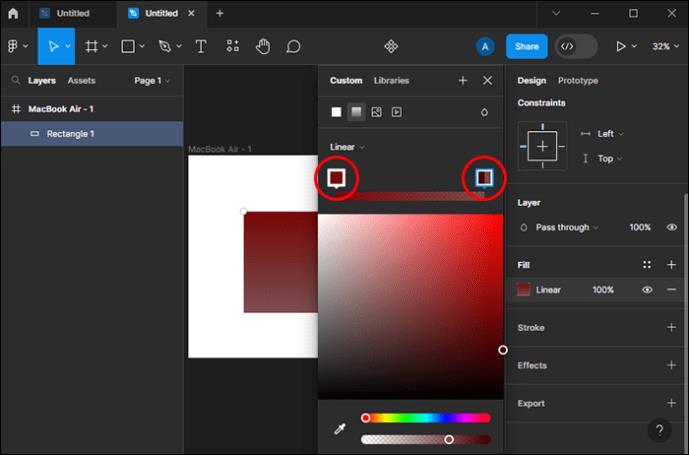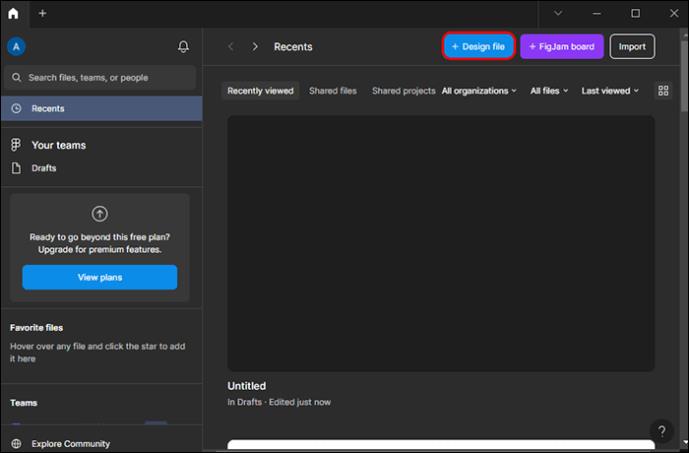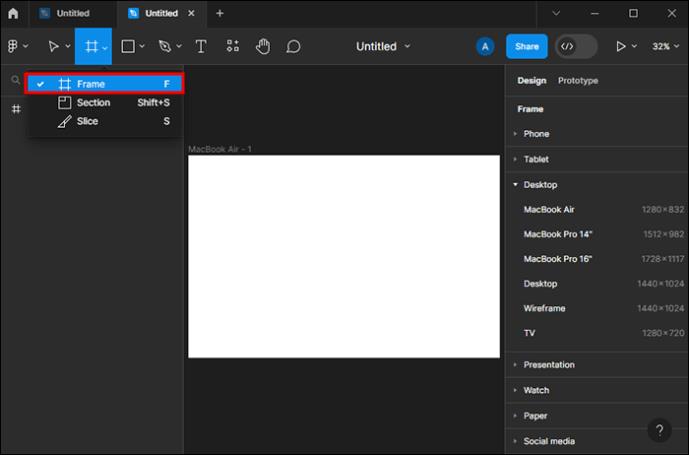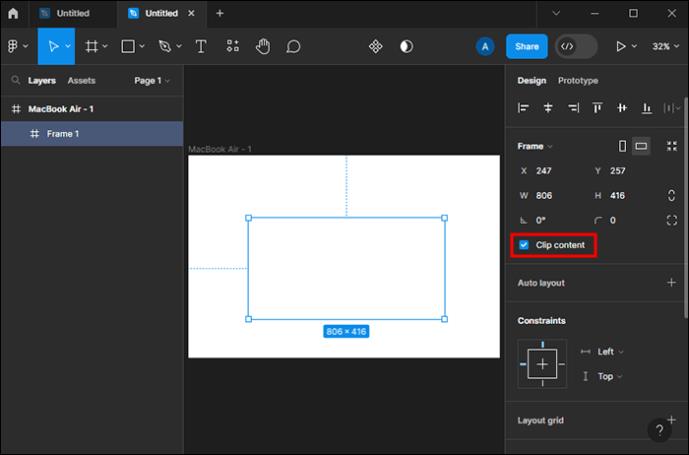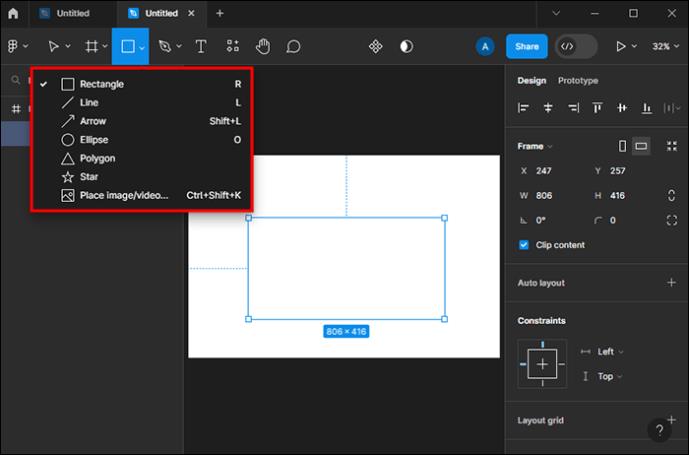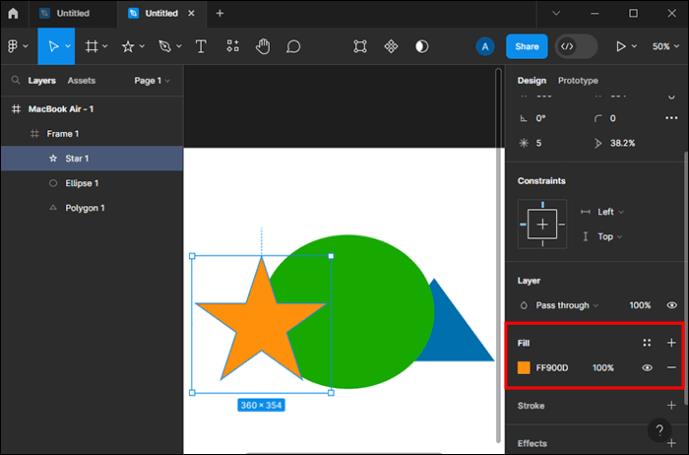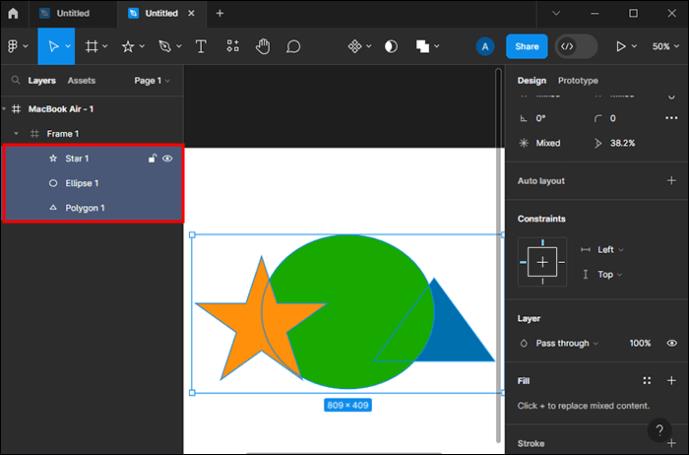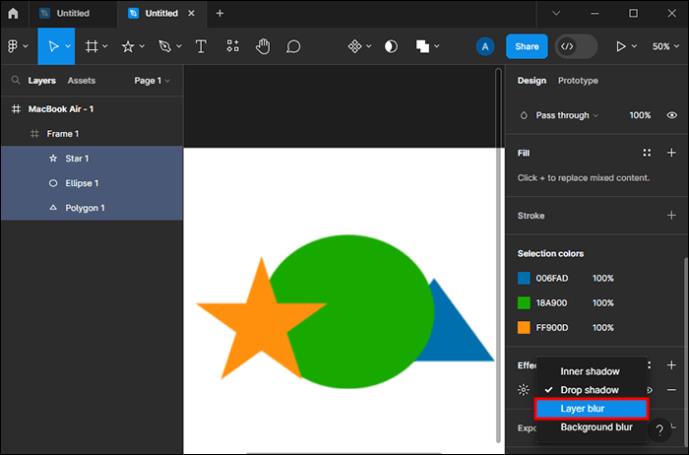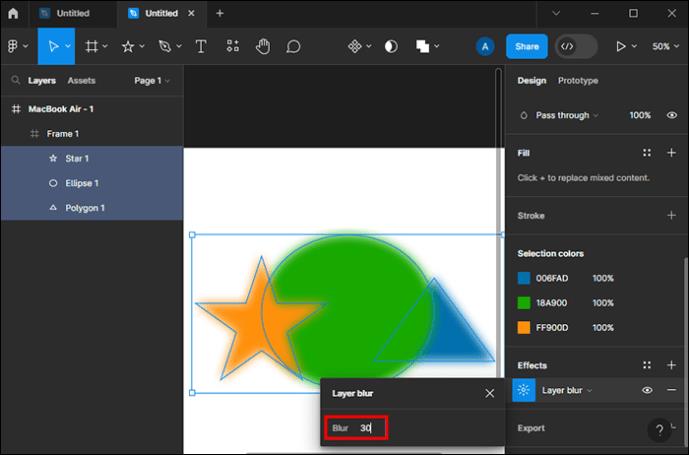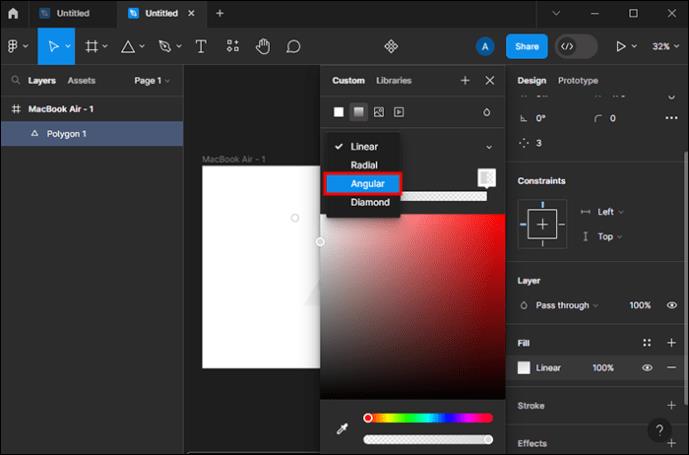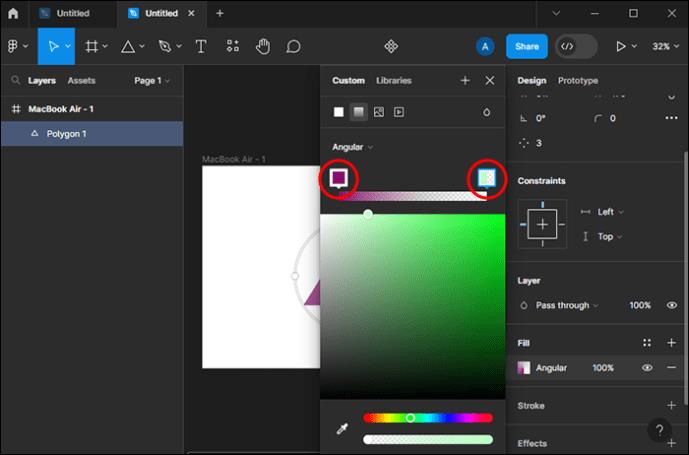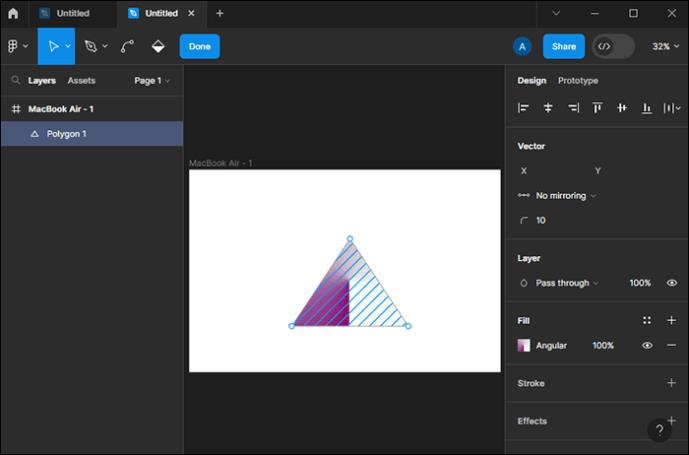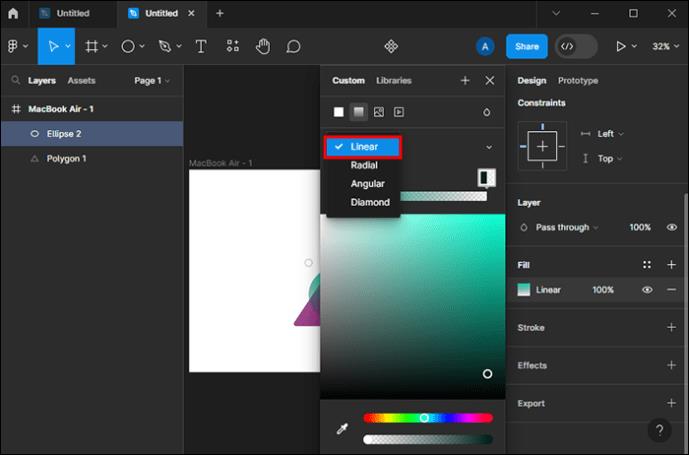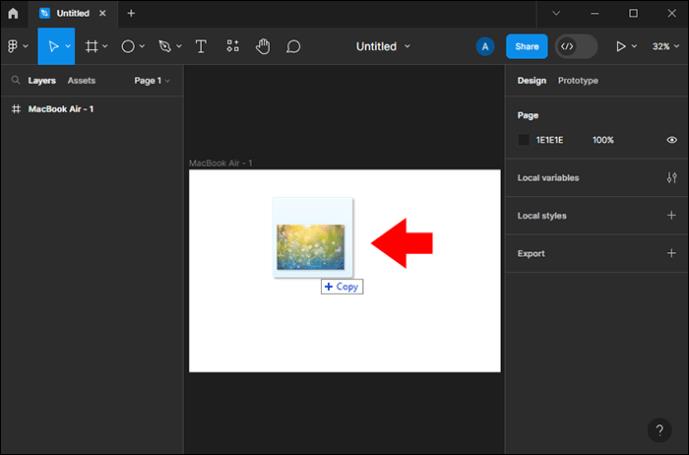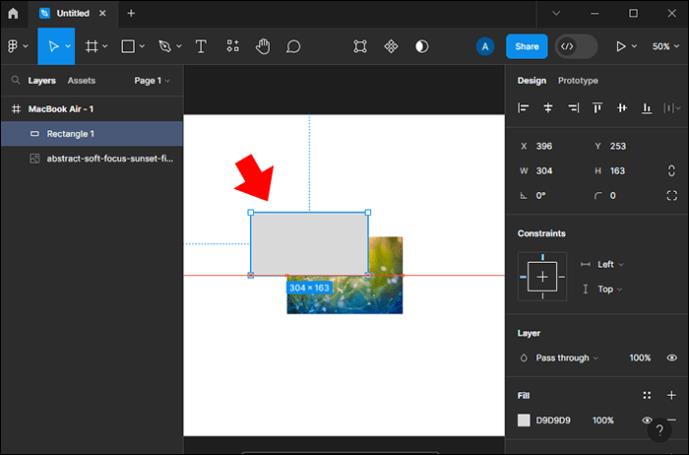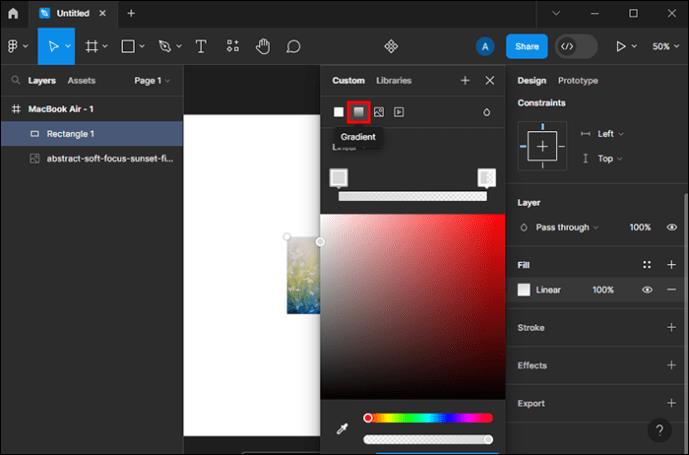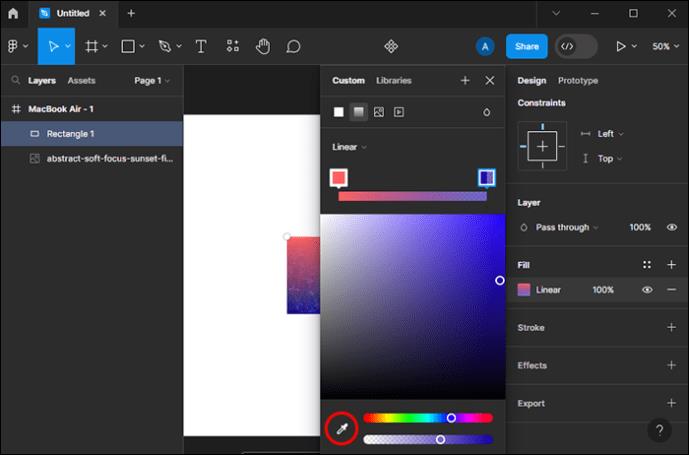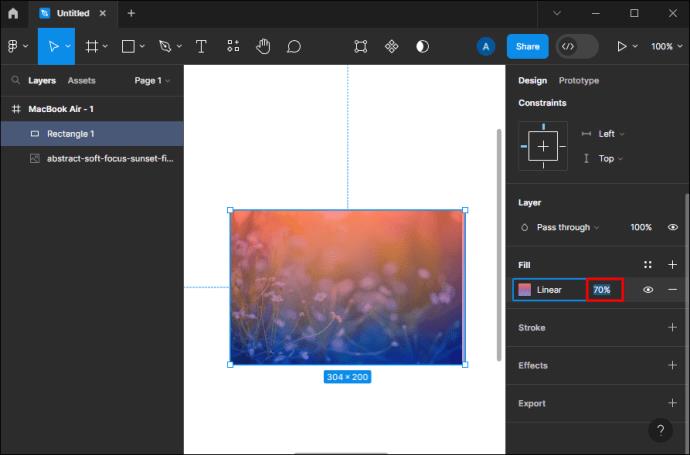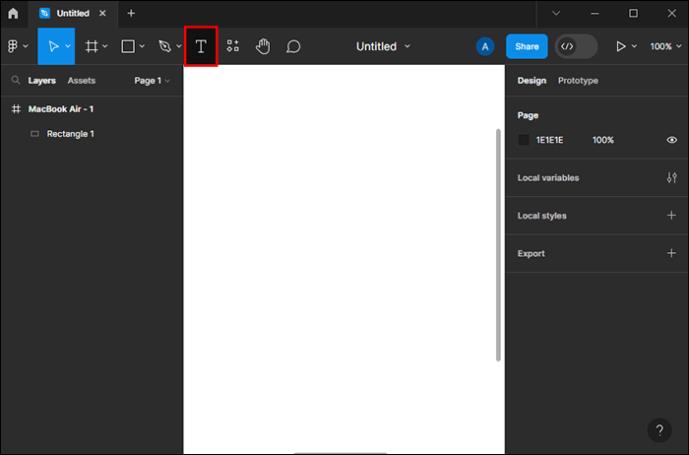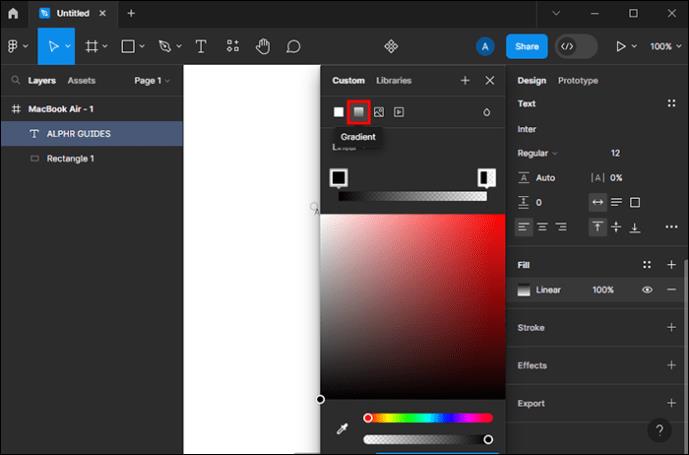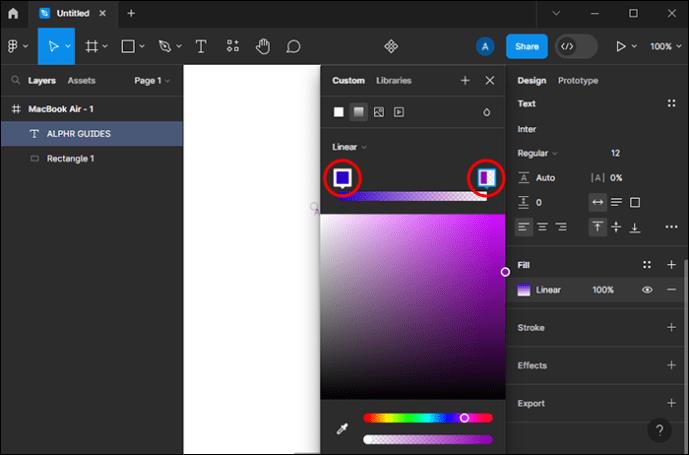Kai negalite pasirinkti vienos spalvos, gradientai yra puikus pasirinkimas. „Figma“ galite sukurti įvairius gradiento fonus, įdėti gradientą ant formos ir teksto, kurti brūkšnių gradientus ir dar daugiau. Jūs netgi galite sukurti tinklelio gradientus naudodami suliejimo efektą arba naudodami Figma bendruomenės tinklelio gradiento papildinį.
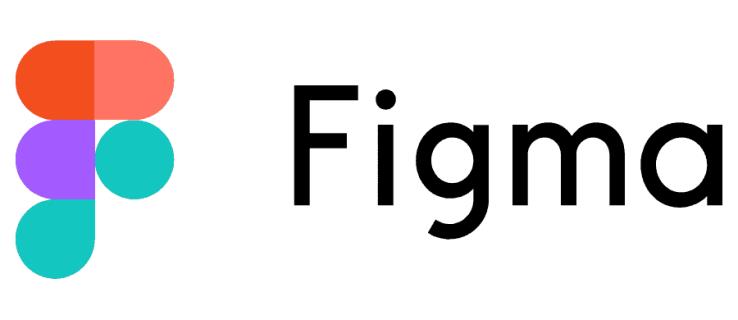
Kadangi „Figma“ turi tiek daug skirtingų gradiento kūrimo būdų, naujiems vartotojams gali būti sunku juos visus suvokti nuo pat pradžių. Žinoma, eksperimentavimas yra mokymosi proceso dalis, tačiau daug lengviau turėti visas instrukcijas vienoje vietoje. Ir šis straipsnis būtent tai ir numato.
Kaip sukurti skirtingus gradiento stilius „Figma“.
„Figma“ siūlo įvairius gradiento stilius, kuriuos galite naudoti norėdami užpildyti foną ar objektus ant drobės keliomis spalvomis.
- Linijinis: linijiniai gradientai turi dvi spalvas, kurios susilieja tiesia linija.
- Radialinis: naudojant radialinius gradientus, pirmoji spalva prasideda nuo vieno taško ir visomis kryptimis susilieja su kita.
- Kampinis: kampiniuose gradientuose galite nustatyti kryptį, kuria gradientas juda, pridėdami kampų. Tai puiki galimybė kurti 3D vaizdus.
- Deimantas: Kaip rodo pavadinimas, deimantų gradientai prasideda nuo vieno taško ir išsiskleidžia deimanto forma.
Bet kurio iš šių gradiento stilių kūrimo veiksmai yra vienodi. Vienintelis skirtumas yra pasirinktame stiliuje. Štai kaip „Figma“ sukurti gradiento dizainą:
- Atidarykite tuščią Figma failą.

- Kairėje įrankių juostoje bakstelėkite „Stačiakampio įrankis“.
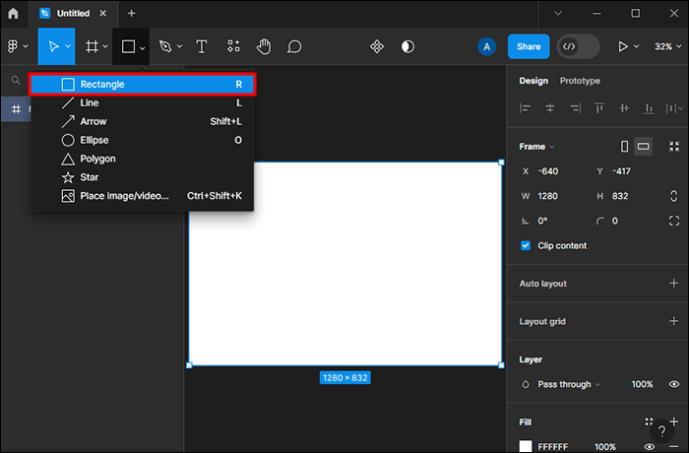
- Naudodami įrankį ant drobės nubrėžkite stačiakampį, kurį naudosite kaip gradiento nuorodą.
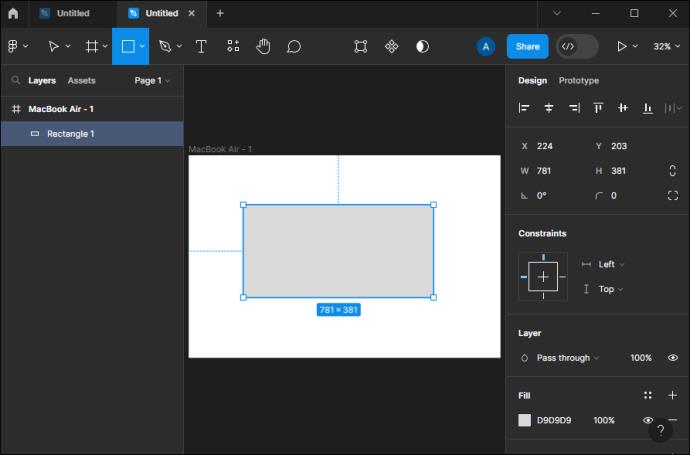
- Pasirinkite sukurtą stačiakampį.

- Spustelėkite dabartinę spalvą, esančią dešiniajame skydelyje „Užpildyti“, kad atidarytumėte spalvų parinkiklį.
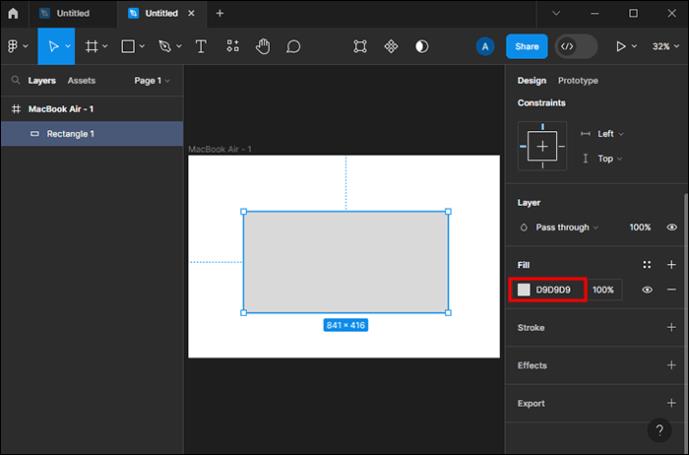
- Paspauskite išskleidžiamąjį meniu ir pakeiskite numatytąjį „Solid“ į norimą gradiento stilių. Atsiras dvi spalvų stotelės arba langeliai.
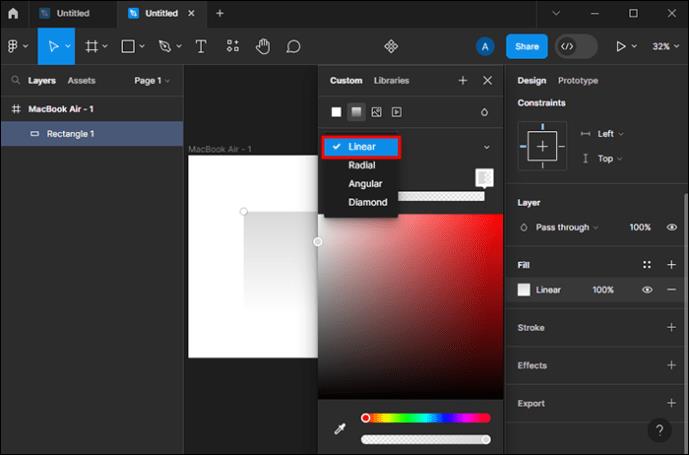
- Pasirinkite kiekvieną spalvų stotelę ir pasirinkite spalvą, kurią norite pridėti prie gradiento.
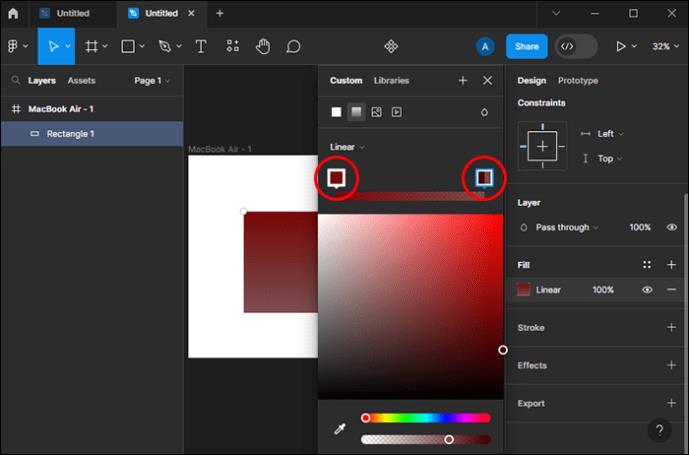
- Bakstelėkite keturis taškus šalia „Užpildyti“, kad išsaugotumėte gradientą kaip stilių.

Po to galite koreguoti skaidrumo reikšmę, padėti spalvų stoteles ten, kur norite, kad viena spalva baigtųsi ir prasidėtų antra, pridėti kitą spalvos stotelę, perkelti jas ant drobės arba pakeisti gradiento kampą. Baigę reguliuoti, dar kartą išsaugokite gradientą (8 veiksmas).
Pastaba: norėdami ištrinti pridėtą spalvų stotelę, pasirinkite stotelę ir klaviatūroje paspauskite „Delete“ arba „Backspace“.
Dabar galite pritaikyti gradiento stilių bet kuriam norimam objektui.
Kaip sukurti tinklelio gradientą „Figma“.
Tinkliniai gradientai yra populiarūs tarp didelių įmonių ir prekių ženklų. Jei esate dažnas „Instagram“ vartotojas, kiekvieną dieną matote tai programos logotipe. Taigi, žinoti, kaip juos sukurti, gali būti naudinga tais atvejais, kai reikia šiek tiek sudominti savo projektus.
Kaip minėta, tinklelio gradientus galima sukurti naudojant Figma bendruomenės pateiktą įskiepį . Tačiau yra paprastesnis būdas pridėti kelias spalvas bet kur, kur norite, nenaudojant išorinių įrankių.
Štai kaip „Figma“ sukurti tinklelio gradientą:
- Įveskite naują Figma failą.
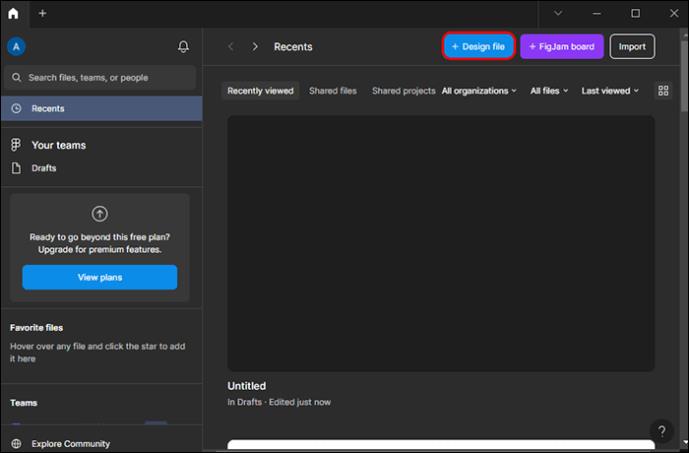
- Sukurkite rėmelį.
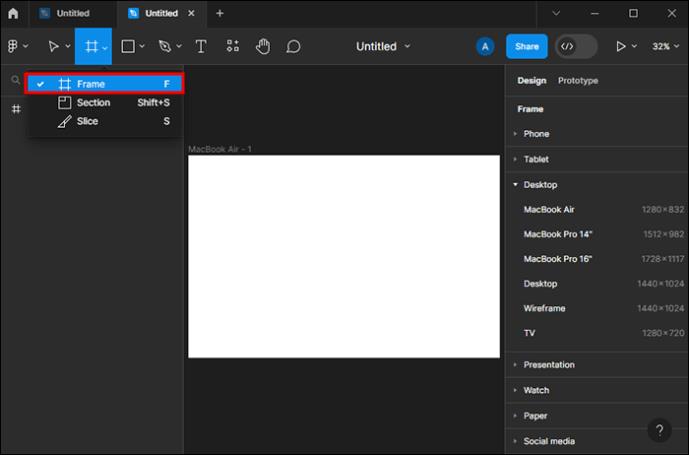
- Dešiniajame skydelyje pažymėkite langelį „Iškirpti turinį“, kad viskas, kas nepatenka į rėmelį, būtų nukirpta.
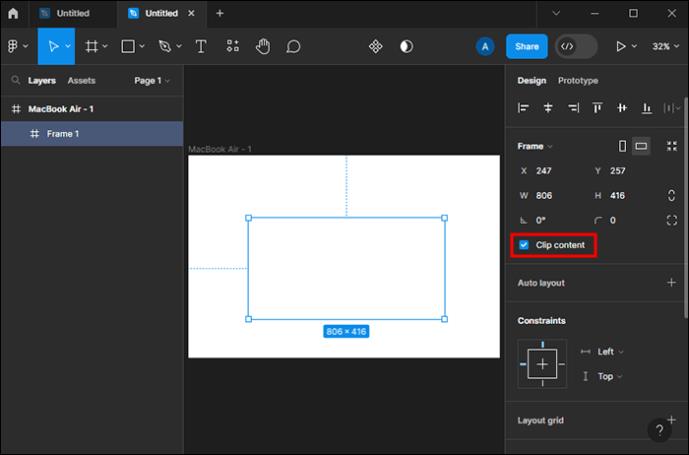
- Pradėkite pridėti įvairių formų arba sukurkite savo objektą naudodami „Pen“ įrankį rėmelio viduje.
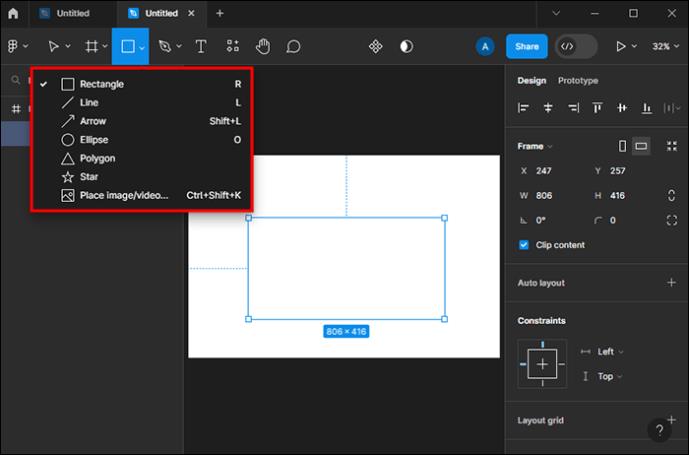
- Pakeiskite kiekvienos naujos formos „Užpildyti“, kad ji skirtųsi nuo kitų.
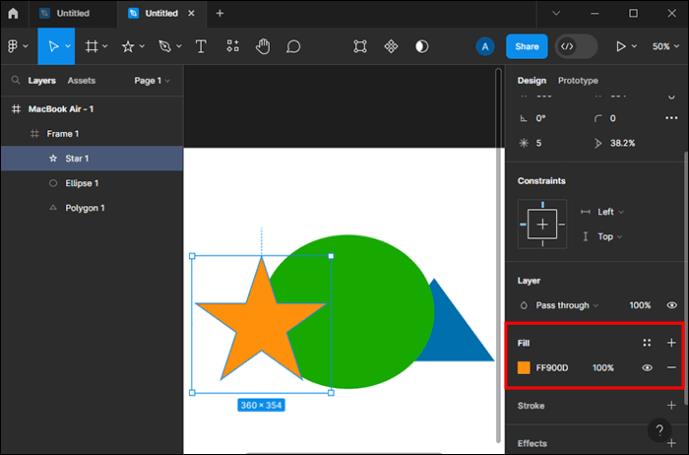
- Pasirinkite visas formas.
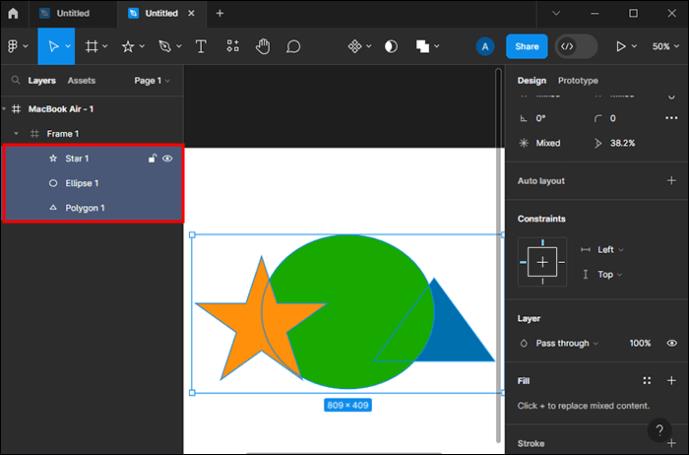
- Skiltyje „Efektai“ paspauskite išskleidžiamąjį meniu ir pasirinkite „Sluoksnio suliejimas“.
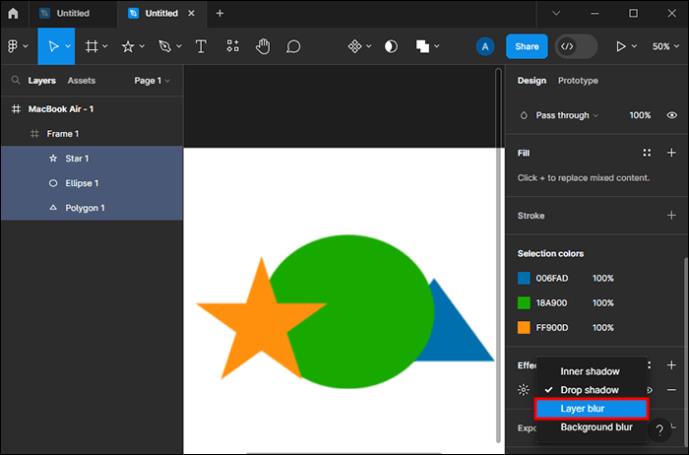
- Atidarykite „Sluoksnio suliejimo“ nustatymus ir padidinkite vertę, kol nebematysite aiškių ribų tarp formų.
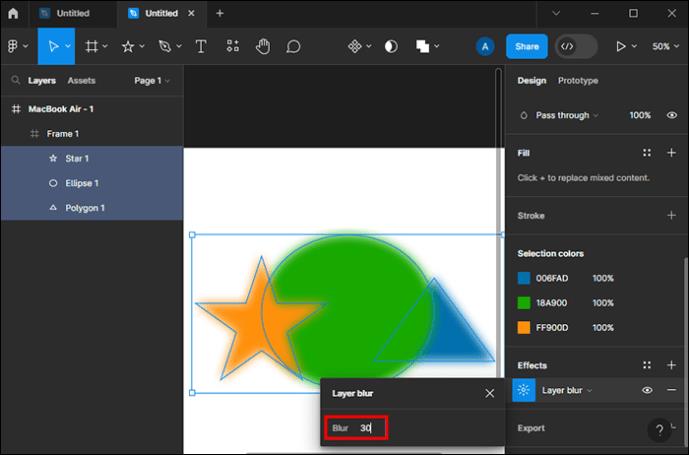
- Išsaugokite stilių, kaip nurodyta aukščiau, ir naudokite jį kitiems objektams.
Kitas būdas sukurti tinklelio gradientą yra naudoti kampinį stilių. Tai suteikia šiek tiek kitokį, bet ne mažiau įdomų įspūdingą rezultatą, kaip ir pirmoji pamoka.
Štai ką reikia padaryti:
- Atidarykite tuščią drobę.

- Naudokite norimą formą ir pridėkite ją prie drobės.
- Skiltyje „Užpildymas“ pakeiskite „Solid“ į „Kampinis“.
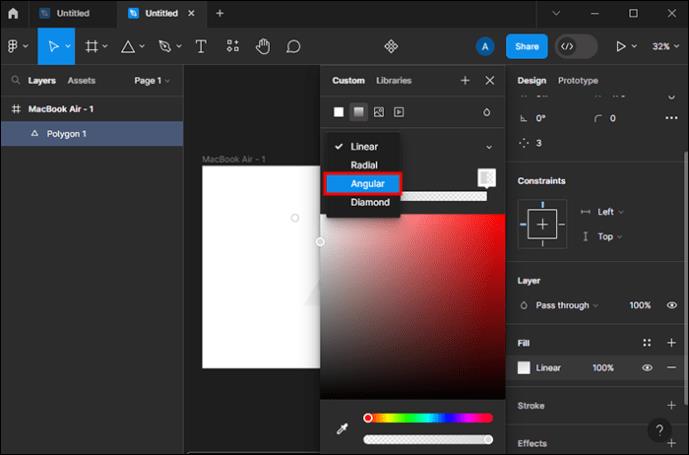
- Pasirinkite gradiento spalvas.
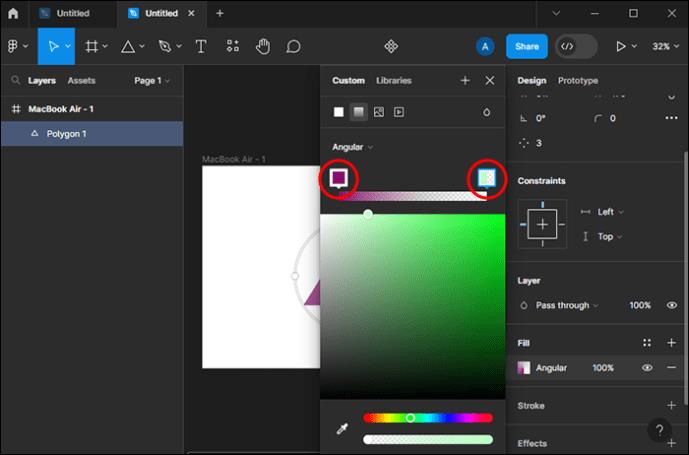
- Sureguliuokite kampą ir kitus gradiento aspektus.
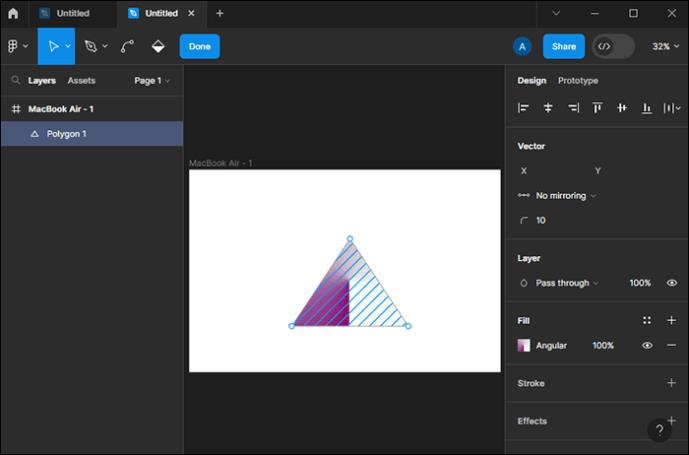
- Pridėkite kitą formą, pageidautina „Užtemimas“, ty apskritimą.

- Įdėkite jį ant kitos formos ant drobės.

- Pridėkite linijinį gradientą ir pakeiskite spalvą į tą, kuri gerai dera su likusia spalva.
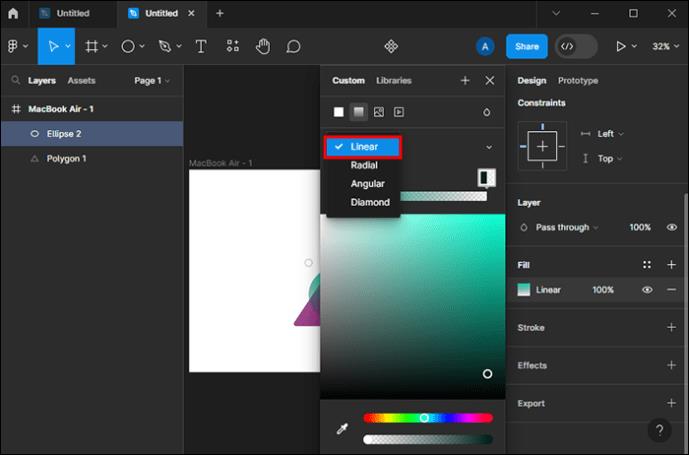
- Skiltyje „Efektai“ naudokite „Sluoksnio suliejimo“ efektą ir suliekite naujos formos linijas, kad susilietumėte su pirmąja.

Kaip gradientuoti vaizdą „Figma“.
Galite ne tik sukurti gradientą, bet ir esamą vaizdą perdengti gradientu, kad pridėtumėte matmenų. Tai suteikia „išblukimo“ efektą arba nematomo šviesos šaltinio iliuziją, kuri į vaizdą šviečia iš išorės.
Štai kaip pridėti gradientą prie vaizdo Figma:
- Atidarykite naują failą „Figma“.

- Nuvilkite vaizdą, prie kurio norite pridėti gradientą, ant drobės.
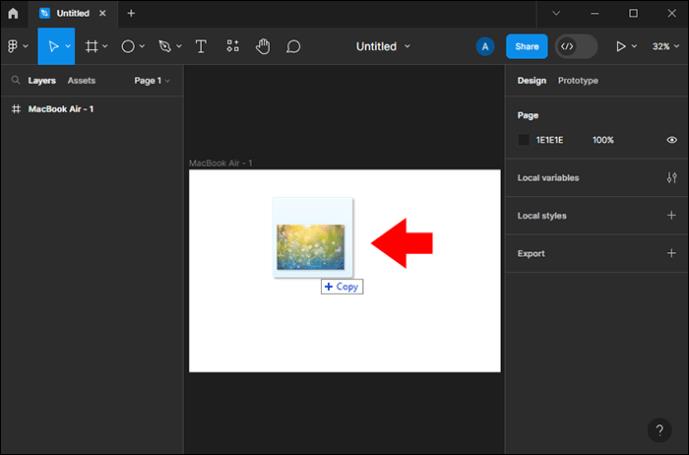
- Pridėkite formą, atitinkančią viršuje esančio vaizdo dydį.
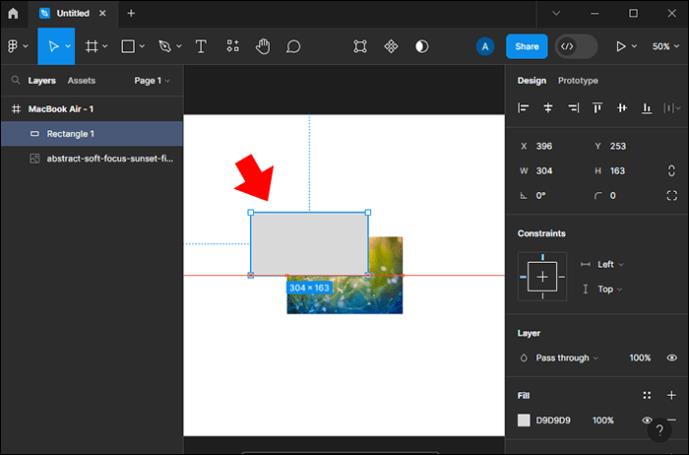
- Skiltyje „Užpildyti“ pasirinkite gradiento stilių.
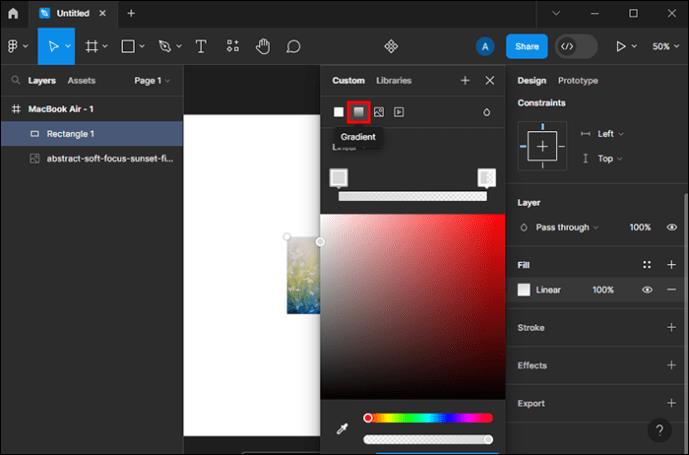
- Spalvų rinkiklyje pasirinkite gradiento spalvas.
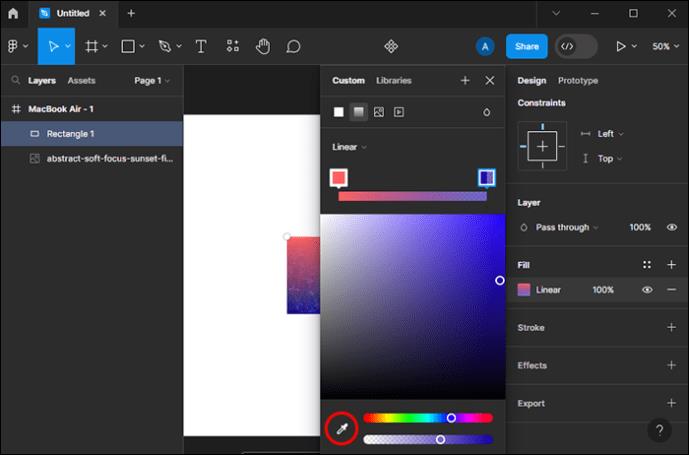
- Sureguliuokite neskaidrumą, kampą ir kt.
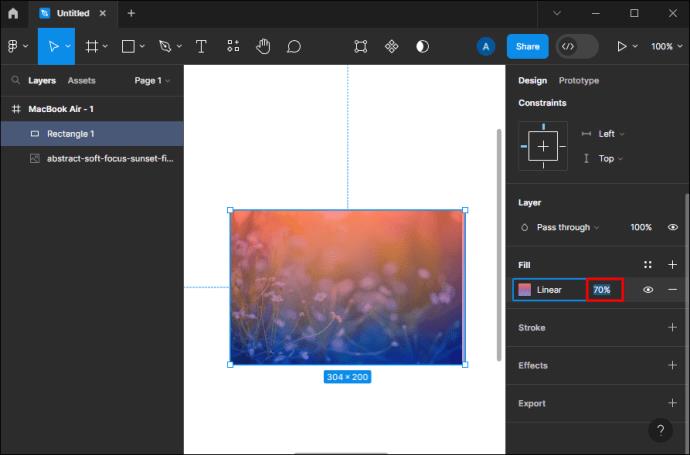
Taip pat galite naudoti įrankį „Rašiklis“ ir piešti formą toje srityje, kurioje norite, kad būtų gradientas.
Kaip pakeisti teksto gradientą Figma
Teksto gradiento kūrimas Figma yra gana panašus į tai, kaip sukuriate bet kurios kitos formos gradientą. Štai žingsniai:
- Atidarykite naują drobę „Figma“.

- Paspauskite įrankį „Tekstas“ įrankių juostoje kairėje.
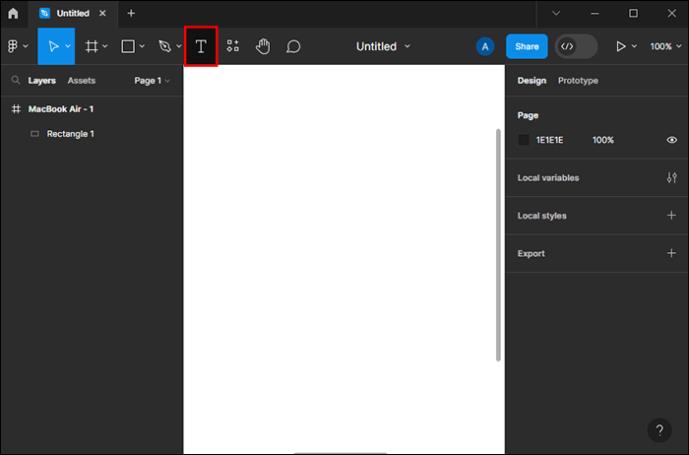
- Spustelėkite bet kurią drobės vietą ir pradėkite rašyti.
- Pasirinkite tekstą ir eikite į „Užpildyti“.

- Pasirinkite gradiento stilių.
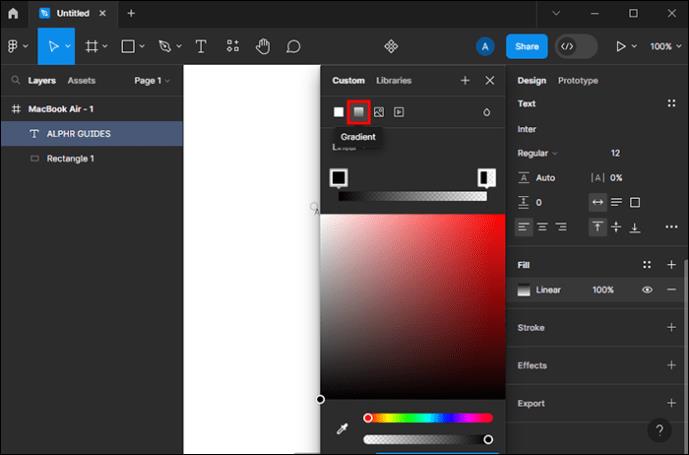
- Paspauskite kiekvieną spalvų laukelį ir raskite spalvą, kurią norite pridėti prie gradiento.
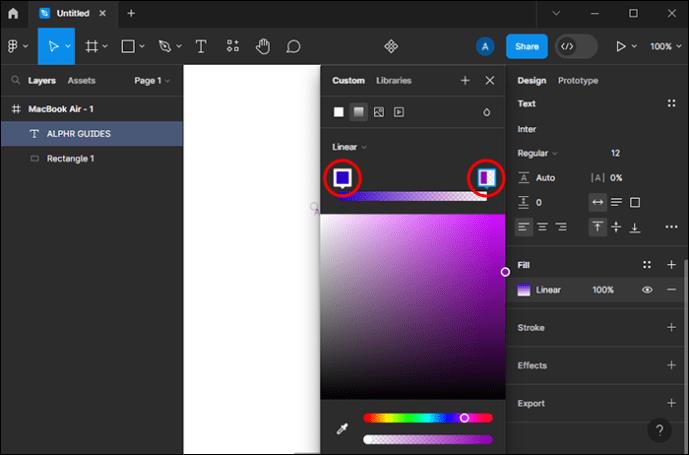
DUK
Kiek spalvų galiu pridėti prie „Figma“ gradiento?
Galite pridėti tiek spalvų, kiek norite, tiek standartiniuose, tiek tinklinio „Figma“ gradiento stiliuose. Tačiau stenkitės nepersistengti. Kadangi gradientai turi keletą pereinamųjų spalvų, daugiau nei penkių gali būti per daug, net ir tinklinio gradiento atveju.
Ar galiu importuoti gradientą į „Figma“?
Į „Figma“ galite importuoti bet kokį norimą gradientą. Pavyzdžiui, galite įklijuoti kodą iš CSS (pakopinių stiliaus lapų), atidarę skydelį „Kodas“ ir įklijuodami kodą. Taip pat galite importuoti gradientus iš „Adobe Illustrator“.
Kur galiu rasti nemokamų Figma gradientų?
Nemokamus ir mokamus Figma gradientus galite rasti Figma bendruomenėje . Jame yra daugybė nuostabių ir unikalių dizainų, kuriuos sukūrė Figma vartotojai. Galite filtruoti pagal papildinius, failus ir valdiklius. Tiesiog įveskite „gradientas“ paieškos juostoje viršuje ir suraskite jums patinkantį.
Būkite linksmi su spalvingais gradientais
Gradientai yra puikus būdas padaryti dizainą išskirtinį ir individualų. O Figma leidžia sklandžiai pereiti tarp bet kurių dviejų ar daugiau pasirinktų spalvų. Tačiau nepersistenkite. Sumaišykite spalvas, kurios gerai dera tarpusavyje, ir stenkitės išlikti toje pačioje spalvų paletėje.
Ar jau bandėte padaryti gradientą Figma? Žemiau esančiuose komentaruose papasakokite, kokį gradiento stilių ir kam naudojote.